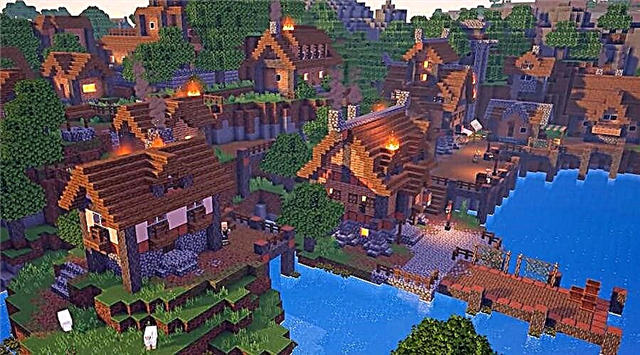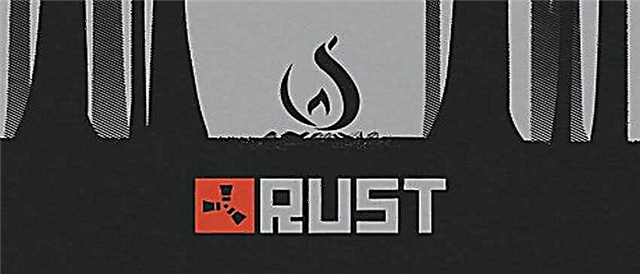See juhend näitab teile, kuidas parandada Halo Infinite'i ühildumatut operatsioonisüsteemi viga?
Kuidas parandada Halo Infinite'i ühildumatut operatsioonisüsteemi viga?
Lahendusviisid:
Tehke järgmist.
Kontrollige oma operatsioonisüsteemi
Halo Infinite'i süsteemi miinimumnõuded:
- Nõuab 64-bitist protsessorit ja operatsioonisüsteemi.
- OS: Windows 10 RS5 x64
- Protsessor: AMD Ryzen 5 1600 või Intel i5-4440
- RAM: 8 GB
- Videokaart: AMD RX 570 või Nvidia GTX 1050 Ti
- DirectX: versioon 12
- Kettaruum: 50 GB vaba ruumi
Halo Infinite'i soovitatavad süsteeminõuded:
- OS: Windows 10 19H2 x64
- Protsessor: AMD Ryzen 7 3700X või Intel i7-9700k
- RAM: 16 GB
- Videokaart: Radeon RX 5700 XT või Nvidia RTX 2070
- DirectX: versioon 12
- Kettaruum: 50 GB vaba ruumi
Nagu näete, on mainitud väga spetsiifiline OS-i nõue:
- OS: Windows 10 RS5 x64 (minimaalne)
- OS: Windows 10 19H2 x64 (soovitatav)
Värskendage kindlasti oma operatsioonisüsteem sellele konkreetsele versioonile või uuemale versioonile.
Taaskäivitage arvuti
See on tõestatud valem, mis töötab enamiku ajast. Lülitage lihtsalt arvuti välja, oodake veidi ja taaskäivitage see. Käivitage Halo Infinite ja kontrollige, kas kuvatakse veateade.
Kontrollige Steami mängufaile
Kui mängite Halo Infinite'i, kontrollige mängufailide terviklikkust ning kontrollige ja parandage rikutud failiprobleeme:
- Käivitage Steam.
- Leidke oma raamatukogust mäng.
- Paremklõpsake mängu ja valige Atribuudid.
- Leidke vahekaart Kohalikud failid.
- Klõpsake "Mängufailide terviklikkuse kontrollimine".
- Pärast protsessi lõpetamist taaskäivitage mäng.
Käivitage mäng administraatorina
See on veel üks üldine parandus, mis võib aidata seda probleemi lahendada. Käivitage Halo Infinite administraatorina, paremklõpsates mänguikoonil ja kontrollige, kas probleem on endiselt olemas.
Värskendage oma draivereid
Et näha, kas see põhjustab probleemi, veenduge, et teie graafikadraiverid on värskendatud uusimale versioonile.
Visual C ++ pakettide eemaldamine ja uuesti installimine
On oluline, et teil oleks Visual C ++ pakettide uusimad versioonid, mille saate siit Microsofti saidilt alla laadida.
Keelake ajutiselt oma tulemüür või viirusetõrje
Mõnikord blokeerib teie tulemüür ja/või viirusetõrje teie juurdepääsu mängule. Kui see juhtub Halo Infinite'i mängimise ajal, peate need ajutiselt keelama. Saate mängu lisada ka oma viirusetõrjetarkvara valgesse nimekirja.
Installige mäng uuesti
Kui kõik muu ebaõnnestub, desinstallige mäng ja installige see uuesti. Installimise ajal võib failides ilmneda tõrge, nii et saate kontrollida, kas probleem püsib ka mängu uuesti installimisel.